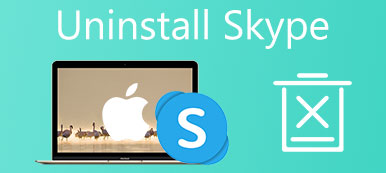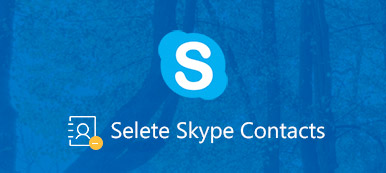Skypeアカウントを作成すると、友達や家族と話すのが簡単になります。 なると Skypeアカウントを削除する、事は困難になります。 実際、ソーシャルメディア、インスタントメッセージアプリなど、これまで以上に友達と連絡を取り合うためのチャネルが増えています。 だから、ますます多くのSkypeユーザーが彼らの購読とアカウントを削除することを期待しています。
何年も前にSkypeアカウントを削除するのは面倒な仕事でした。 あなたはカスタマーサポートに連絡してあなたのアカウントをキャンセルするように彼らに要求しなければなりません。 幸いなことに、あなたは今自分でそれを行うことができます。 さらに、以下の手順を共有します。
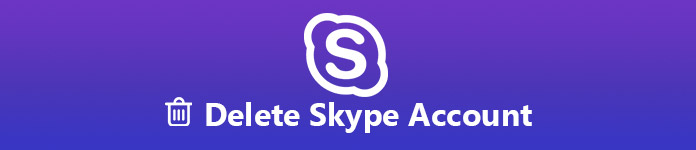
第1部。 Skypeアカウントを永久に削除する方法
Skypeアカウントを削除する前に、知っておくべきいくつかの事実があります。
- 現在、すべてのマイクロソフトアカウントは1つにまとめられています。 Skypeアカウントを削除するときは、Microsoftアカウントを終了する必要があります。
- Skypeの購読を無効にする必要があります。 それ以外の場合、アカウントは自動支払いシステムを介して更新されます。
- スマートフォンでSkypeサービスを使用していますが、モバイルアプリを使用してアカウントを削除することはできません。
Skype情報を整理する方法
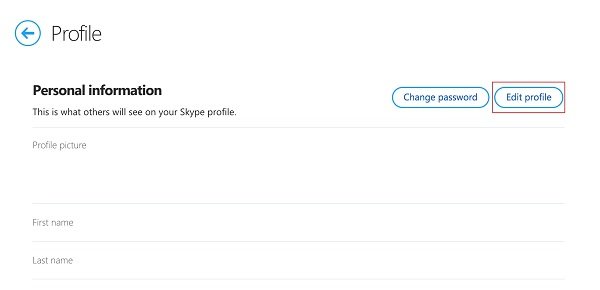
ステップ1。 アクセス Skype ブラウザで削除したいアカウントにサインインし、Skypeメニューを展開して マイアカウント コンテキストメニューで
ステップ2。 選択する プロファイルの編集 左側のサイドバーのオプション プロファイルの編集 ボタンの 個人情報 のセクションから無料でダウンロードできます。
ステップ3。 以下を含むすべての個人情報を編集して消去します。 名前, 氏名, 性別 等です。
Skypeアカウントのプロフィールを削除しても、連絡先は表示されます。 だから、あなたはクリアした後にそれらを隠す必要があります。 Skypeの連絡先を削除する 直接。
Skypeの購読をキャンセルする方法
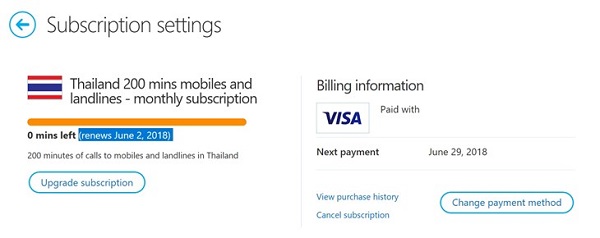
ステップ1。 削除するには、任意のブラウザでhttps://skype.com/にアクセスし、Skypeアカウントにログインします。
ステップ2。 アカウント設定ページの一番下までスクロールして、[]をクリックします。 アカウント設定 下 設定と設定 エリア。
ステップ3。 押す リンク解除 アカウントを関連付けた場合は、Microsoftアカウントの横にあります。 ポップメッセージがリンク解除を警告する場合は、それを確認してメッセージを閉じます。
ステップ4。 左側のサブスクリプションをクリックしてからヒット サブスクリプションをキャンセルする。 プロンプトが表示されたら、を選択します。 ありがとう、ありがとう、私はまだキャンセルしたいです 進む。
ステップ5。 Skype番号を購入した場合は、をクリックしてください。 Skype番号 下 機能を管理する セクション。 ヒット 設定 その後 Skype番号をキャンセル.
ヒント: 有効期限が切れるまでは、Skype番号は有効のままです。 さらに、マイクロソフトは、有効期限が切れた90日間、お客様の番号を予約します。
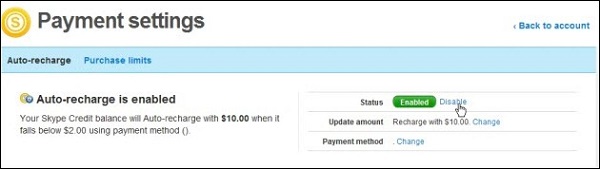
ステップ6。 アカウント設定ページに戻って、 自動再充電 下 請求と支払い セクションをクリックして 無効にします それを閉じる。
Skypeアカウントを完全に削除する方法
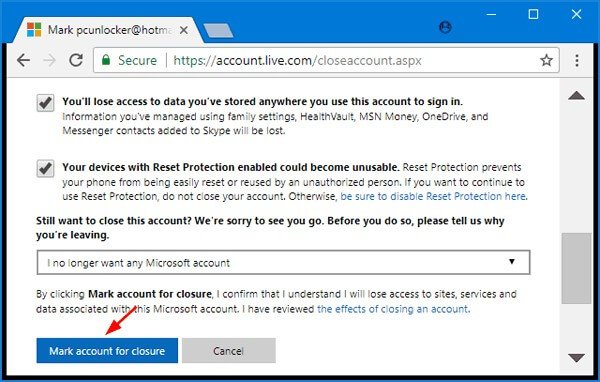
ステップ1。 ウェブブラウザを開き、http://go.microsoft.com/fwlink/?LinkId=523898をコピーしてアドレスバーに貼り付け、 Enter キー。
ステップ2。 削除するSkypeアカウントを入力してをクリックします サインイン
ステップ3。 それから、あなたがアカウントの所有者であることを確認することを決定します。 メールアドレス or テキストそして必要な情報を入力します。
ステップ4。 確認コードを入力してをクリック 確認します ボタンを押して、 結構です 続行します。
ステップ5。 次に、ページ上の要件を注意深く読み、クリックしてください。 次へ
ステップ6。 各オプションの横にあるチェックボックスをオンにして、Skypeアカウントを削除する理由を選択します。
ステップ7。 最後に、 アカウントに閉鎖をマークする ボタン。 60日後、Skypeアカウントは完全に削除されます。
第2部。 Skypeアカウントを削除する前にすべきこと
データの損失を防ぐために、Skypeアカウントの削除はバックアップから開始する必要があります。
Skypeアカウントを削除する前にAndroidでSkypeをバックアップする
Apeaksoft Androidデータのバックアップと復元 Android上でデータをバックアップするための専門的な方法です。
Apeaksoft Androidデータのバックアップと復元
- Skypeアカウントを削除する前に連絡先などをバックアップしてください。
- Skype連絡先を含むAndroid上のすべてのデータタイプをサポートします。
- Skypeバックアップにパスワード保護を追加します。
- Android携帯全体または特定のデータタイプをバックアップすることを決定します。
AndroidでSkypeをバックアップする方法
ステップ1。 Android用の最高のSkypeバックアップツールをインストールする
パソコンにインストールした後、Android Data Backup&Restoreを開きます。 USBケーブルを介して電話をコンピューターに接続し、アプリケーションを起動します。 オンにします USBデバッグ モードとそれはアプリケーションによって認識されます。

ステップ2。 バックアップするデータの種類を選択します
詳しくはこちら デバイスデータバックアップ データ型ウィンドウを開くためのボタン。 バックアップしたいデータカテゴリを選択します。 データを非公開にしたい場合は、 暗号化 バックアップ パスワードを入力してください。
ヒント: Android携帯全体をバックアップするには、をクリックします ワンクリックバックアップ ホームインターフェース上のボタン。

ステップ3。 Skypeアカウントを削除する前にAndroidをバックアップ
設定が終わったらクリック お気軽にご連絡ください プロセスを起動するボタン。 が表示されるまで、Android携帯をコンピュータに接続したままにします。 おめでとうございます 窓。 その後、上記の手順でSkypeアカウントを削除できます。

Skypeアカウントを削除する前にiPhoneでSkypeをバックアップする
iPhoneとiPadになると、 Apeaksoft iOSデータ バックアップ&復元 に最適な方法です データをバックアップする Skypeアカウントを削除する前に、このツールをお試しください。iPhoneまたはiPad上のあらゆるデータをコンピュータにバックアップできます。すべてのファイルは元の状態で保存されます。さらに、iOSのバックアップファイルは高度な暗号化技術で保護されます。現在、iOS 26/18/17/16/15以前を搭載したすべてのiPhoneおよびiPadデバイスでご利用いただけます。Skypeアカウントを削除した後でも、バックアップファイルから連絡先やその他のデータを簡単に復元できます。

結論
このチュートリアルでは、データを失うことなくSkypeアカウントを削除する方法について説明しました。 ご覧のとおり、これは簡単な作業ではなく、削除する前に準備する必要があります。 まず、バックアップは常にSkypeアカウントを削除する開始点であるため、Apeaksoft Android Data Backup&RestoreまたはApeaksoft iOS Data Backup&Restoreを使用してAndroidまたはiOSデバイス上のSkype連絡先およびその他のデータをバックアップする必要があります。 次に、ガイドに従って、プロファイル、クレジットカード、Skypeアカウントをすばやく削除します。 私たちの紹介があなたのお役に立てば幸いです。